 HC-CW1F കാർഡ് റീഡർ റൈറ്റർ
HC-CW1F കാർഡ് റീഡർ റൈറ്റർ
നിർദ്ദേശങ്ങൾ
HC-CW1F കാർഡ് റീഡർ റൈറ്റർ
അനുയോജ്യമായ മോഡലുകൾ
Windows® 98/98SE/ ME/2000 മുൻകൂട്ടി ഇൻസ്റ്റാൾ ചെയ്തതും MAC OS 8.6 അല്ലെങ്കിൽ അതിനുശേഷമുള്ളതും USB ഇന്റർഫേസ് ഉള്ളതുമായ മോഡലുകൾ. ചില മോഡലുകളിൽ പ്രവർത്തനം സാധ്യമാകണമെന്നില്ല.
ഉപഭോക്തൃ ഉപയോഗത്തിന്:
കാബിനറ്റിന്റെ അടിയിൽ സ്ഥിതിചെയ്യുന്ന മോഡൽ നമ്പറും സീരിയൽ നമ്പറും ചുവടെ നൽകുക. ഭാവി റഫറൻസിനായി ഈ വിവരങ്ങൾ സൂക്ഷിക്കുക.
മോഡൽ നമ്പർ………………. ക്രമ സംഖ്യ………….
എഫ്സിസി വിവരം
ഈ ഉപകരണം FCC നിയമങ്ങളുടെ ഭാഗം 15 പാലിക്കുന്നു. പ്രവർത്തനം ഇനിപ്പറയുന്ന രണ്ട് നിബന്ധനകൾക്ക് വിധേയമാണ്:
- ഈ ഉപകരണം ദോഷകരമായ ഇടപെടൽ ഉണ്ടാക്കിയേക്കില്ല.
- അനാവശ്യമായ പ്രവർത്തനത്തിന് കാരണമായേക്കാവുന്ന ഇടപെടൽ ഉൾപ്പെടെ, ലഭിച്ച ഏതൊരു ഇടപെടലും ഈ ഉപകരണം അംഗീകരിക്കണം.
കുറിപ്പ്: ഈ ഉപകരണം പരിശോധിച്ച് a-യുടെ പരിധികൾ പാലിക്കുന്നതായി കണ്ടെത്തി
FCC നിയമങ്ങളുടെ ഭാഗം 15 അനുസരിച്ച് ക്ലാസ് ബി ഡിജിറ്റൽ ഉപകരണം. ഒരു റെസിഡൻഷ്യൽ ഇൻസ്റ്റാളേഷനിൽ ഹാനികരമായ ഇടപെടലിനെതിരെ ന്യായമായ സംരക്ഷണം നൽകുന്നതിനാണ് ഈ പരിധികൾ രൂപകൽപ്പന ചെയ്തിരിക്കുന്നത്. ഈ ഉപകരണം റേഡിയോ ഫ്രീക്വൻസി എനർജി ഉത്പാദിപ്പിക്കുകയും ഉപയോഗിക്കുകയും വികിരണം ചെയ്യുകയും ചെയ്യുന്നു, കൂടാതെ നിർദ്ദേശങ്ങൾക്കനുസൃതമായി ഇൻസ്റ്റാൾ ചെയ്യുകയും ഉപയോഗിക്കുകയും ചെയ്തില്ലെങ്കിൽ, അത് റേഡിയോ ആശയവിനിമയങ്ങളിൽ ഹാനികരമായ ഇടപെടലിന് കാരണമായേക്കാം. എന്നിരുന്നാലും, ഒരു പ്രത്യേക ഇൻസ്റ്റാളേഷനിൽ ഇടപെടൽ ഉണ്ടാകില്ലെന്ന് ഉറപ്പില്ല. ഈ ഉപകരണം റേഡിയോ അല്ലെങ്കിൽ ടെലിവിഷൻ സ്വീകരണത്തിന് ഹാനികരമായ ഇടപെടൽ ഉണ്ടാക്കുന്നുവെങ്കിൽ, അത് ഉപകരണം ഓഫാക്കിയും ഓണാക്കിയും നിർണ്ണയിക്കാവുന്നതാണ്, ഇനിപ്പറയുന്ന ഒന്നോ അതിലധികമോ നടപടികളിലൂടെ ഇടപെടൽ ശരിയാക്കാൻ ഉപയോക്താവിനെ പ്രോത്സാഹിപ്പിക്കുന്നു:
- സ്വീകരിക്കുന്ന ആൻ്റിന പുനഃക്രമീകരിക്കുക അല്ലെങ്കിൽ മാറ്റി സ്ഥാപിക്കുക.
- ഉപകരണങ്ങളും റിസീവറും തമ്മിലുള്ള വേർതിരിവ് വർദ്ധിപ്പിക്കുക.
- റിസീവർ ബന്ധിപ്പിച്ചിരിക്കുന്നതിൽ നിന്ന് വ്യത്യസ്തമായ ഒരു സർക്യൂട്ടിലെ ഒരു ഔട്ട്ലെറ്റിലേക്ക് ഉപകരണങ്ങൾ ബന്ധിപ്പിക്കുക.
- സഹായത്തിന് ഡീലറെയോ പരിചയസമ്പന്നനായ റേഡിയോ/ടിവി ടെക്നീഷ്യനെയോ സമീപിക്കുക.
ജാഗ്രത - JVC അംഗീകരിക്കാത്ത മാറ്റങ്ങളോ പരിഷ്ക്കരണങ്ങളോ ഉപകരണം പ്രവർത്തിപ്പിക്കാനുള്ള ഉപയോക്താവിന്റെ അധികാരം അസാധുവാക്കിയേക്കാം.
ബന്ധപ്പെടുക
വിലാസം: JVC AMERICAS CORP. 1700 വാലി റോഡ് വെയ്ൻ, NJ 07470
ടെലിഫോൺ: 973-315-5000
മുന്നറിയിപ്പ്:
തീയോ വൈദ്യുതാഘാതമോ ഉണ്ടാകാനുള്ള സാധ്യത കുറയ്ക്കുന്നതിന്, ഈ ഉപകരണം മഴയിലോ ഈർപ്പത്തിലോ തുറന്നുകാട്ടരുത്.
വിവരങ്ങൾ (കാനഡയ്ക്ക്)
ഈ ക്ലാസ് ബി ഡിജിറ്റൽ ഉപകരണം കനേഡിയൻ ഇടപെടലിന് കാരണമാകുന്ന ഉപകരണ നിയന്ത്രണങ്ങളുടെ എല്ലാ ആവശ്യകതകളും നിറവേറ്റുന്നു.
"ഉപകരണങ്ങളുടെ സുരക്ഷിതമായ ഉപയോഗത്തിൽ ചിലതും ചെയ്യരുതാത്തതും"
അന്താരാഷ്ട്ര സുരക്ഷാ മാനദണ്ഡങ്ങൾ പാലിക്കുന്നതിനാണ് ഈ ഉപകരണം രൂപകൽപ്പന ചെയ്തിരിക്കുന്നത്, എന്നാൽ, ഏത് ഇലക്ട്രിക്കൽ ഉപകരണത്തെയും പോലെ, നിങ്ങൾക്ക് മികച്ച ഫലങ്ങൾ ലഭിക്കണമെങ്കിൽ ശ്രദ്ധിക്കേണ്ടതുണ്ട്, സുരക്ഷ ഉറപ്പാക്കണം.
നിങ്ങൾ ഉപകരണം ഉപയോഗിക്കാൻ ശ്രമിക്കുന്നതിന് മുമ്പ് ഓപ്പറേറ്റിംഗ് നിർദ്ദേശങ്ങൾ വായിക്കുക.
എല്ലാ ഇലക്ട്രിക്കൽ കണക്ഷനുകളും (പ്ലഗ്, എക്സ്റ്റൻഷൻ കോർഡ്, ഉപകരണങ്ങൾ തമ്മിലുള്ള ഇന്റർകണക്ഷനുകൾ എന്നിവ ഉൾപ്പെടെ) ശരിയായി നിർമ്മിച്ചിട്ടുണ്ടെന്നും നിർമ്മാതാവിന്റെ നിർദ്ദേശങ്ങൾക്കനുസൃതമായും ഉറപ്പാക്കുക. കണക്ഷനുകൾ ഉണ്ടാക്കുമ്പോഴോ മാറ്റുമ്പോഴോ പ്ലഗ് സ്വിച്ച് ഓഫ് ചെയ്യുകയും പിൻവലിക്കുകയും ചെയ്യുക.
നിങ്ങളുടെ ഉപകരണങ്ങളുടെ ഇൻസ്റ്റാളേഷനെക്കുറിച്ചോ പ്രവർത്തനത്തെക്കുറിച്ചോ സുരക്ഷയെക്കുറിച്ചോ നിങ്ങൾക്ക് എപ്പോഴെങ്കിലും സംശയമുണ്ടെങ്കിൽ നിങ്ങളുടെ ഡീലറെ സമീപിക്കുക.
ഉപകരണങ്ങളിൽ ഗ്ലാസ് പാനലുകളോ വാതിലുകളോ സൂക്ഷിക്കുക.
ഉപകരണം സാധാരണ രീതിയിൽ പ്രവർത്തിക്കുന്നതിനെക്കുറിച്ച് നിങ്ങൾക്ക് എന്തെങ്കിലും സംശയമുണ്ടെങ്കിൽ, അല്ലെങ്കിൽ ഏതെങ്കിലും വിധത്തിൽ കേടുപാടുകൾ സംഭവിച്ചാൽ, അത് പ്രവർത്തിപ്പിക്കുന്നത് തുടരരുത് - സ്വിച്ച് ഓഫ് - പ്ലഗ് പിൻവലിച്ച് നിങ്ങളുടെ ഡീലറെ സമീപിക്കുക.
ഒരു നിശ്ചിത കവറും നീക്കം ചെയ്യരുത്, കാരണം ഇത് അപകടകരമായ വോളിയം വെളിപ്പെടുത്തിയേക്കാംtages.
ശ്രദ്ധിക്കപ്പെടാത്ത പ്രവർത്തനത്തിനായി രൂപകൽപ്പന ചെയ്തതാണെന്നോ സ്റ്റാൻഡ്ബൈ മോഡ് ഉണ്ടെന്നോ പ്രത്യേകം പ്രസ്താവിച്ചിട്ടില്ലെങ്കിൽ, അത് ശ്രദ്ധിക്കപ്പെടാത്തപ്പോൾ അത് സ്വിച്ച് ഓൺ ചെയ്യരുത്. ഉപകരണത്തിലെ സ്വിച്ച് ഉപയോഗിച്ച് സ്വിച്ച് ഓഫ് ചെയ്യുക, ഇത് എങ്ങനെ ചെയ്യണമെന്ന് നിങ്ങളുടെ കുടുംബത്തിന് അറിയാമെന്ന് ഉറപ്പാക്കുക. വികലാംഗർക്കും വികലാംഗർക്കും പ്രത്യേക ക്രമീകരണം ആവശ്യമായി വന്നേക്കാം.
റോഡ് സുരക്ഷയുടെ ആവശ്യകതകളിൽ നിന്ന് നിങ്ങളെ വ്യതിചലിപ്പിക്കുന്നതിന് വ്യക്തിഗത സ്റ്റീരിയോകളോ റേഡിയോകളോ പോലുള്ള ഉപകരണങ്ങൾ ഉപയോഗിക്കരുത്. വാഹനമോടിക്കുമ്പോൾ ടെലിവിഷൻ കാണുന്നത് നിയമവിരുദ്ധമാണ്.
ഉയർന്ന ശബ്ദത്തിൽ ഹെഡ്ഫോണുകൾ കേൾക്കരുത്, കാരണം അത്തരം ഉപയോഗം നിങ്ങളുടെ കേൾവിയെ ശാശ്വതമായി നശിപ്പിക്കും.
ഉപകരണങ്ങളുടെ വെന്റിലേഷൻ തടസ്സപ്പെടുത്തരുത്, ഉദാഹരണത്തിന്ampകർട്ടനുകളോ മൃദുവായ ഫർണിച്ചറുകളോ ഉപയോഗിച്ച് le.
അമിതമായി ചൂടാക്കുന്നത് കേടുപാടുകൾ വരുത്തുകയും ഉപകരണങ്ങളുടെ ആയുസ്സ് കുറയ്ക്കുകയും ചെയ്യും.
താൽക്കാലിക സ്റ്റാൻഡുകൾ ഉപയോഗിക്കരുത്, വുഡ് സ്ക്രൂകൾ ഉപയോഗിച്ച് കാലുകൾ ഉറപ്പിക്കരുത്. പൂർണ്ണമായ സുരക്ഷ ഉറപ്പാക്കാൻ, നിർദ്ദേശങ്ങൾക്കനുസൃതമായി വിതരണം ചെയ്യുന്ന ഫിക്സിംഗ് സ്ക്രൂകൾ ഉപയോഗിച്ച് നിർമ്മാതാവിന്റെ അംഗീകൃത സ്റ്റാൻഡോ കാലുകളോ എല്ലായ്പ്പോഴും യോജിക്കുന്നു.
ഇലക്ട്രിക്കൽ ഉപകരണങ്ങൾ മഴയിലോ ഈർപ്പത്തിലോ തുറന്നിടാൻ അനുവദിക്കരുത്. എല്ലാത്തിനും മുകളിൽ
ദ്വാരങ്ങളിലേക്കോ സ്ലോട്ടുകളിലേക്കോ മറ്റേതെങ്കിലും ഓപ്പണിംഗിലേക്കോ ഒന്നും തള്ളാൻ ആരെയും പ്രത്യേകിച്ച് കുട്ടികളെ അനുവദിക്കരുത്. ഇത് മാരകമായ വൈദ്യുതാഘാതത്തിന് കാരണമായേക്കാം. ഏതെങ്കിലും തരത്തിലുള്ള ഇലക്ട്രിക്കൽ ഉപകരണങ്ങൾ ഉപയോഗിച്ച് ഒരിക്കലും ഊഹിക്കുകയോ മാറ്റങ്ങൾ വരുത്തുകയോ ചെയ്യരുത്. ഖേദിക്കുന്നതിനേക്കാൾ സുരക്ഷിതമായിരിക്കുന്നതാണ് നല്ലത്!
ഈ JVC ഉൽപ്പന്നം വാങ്ങിയതിന് നന്ദി.
നിങ്ങൾ ഈ യൂണിറ്റ് പ്രവർത്തിപ്പിക്കാൻ തുടങ്ങുന്നതിനുമുമ്പ്, സാധ്യമായ ഏറ്റവും മികച്ച പ്രകടനം ഉറപ്പാക്കാൻ നിർദ്ദേശങ്ങൾ ശ്രദ്ധാപൂർവ്വം വായിക്കുക.
നിങ്ങൾക്ക് എന്തെങ്കിലും ചോദ്യങ്ങളുണ്ടെങ്കിൽ, നിങ്ങളുടെ JVC ഡീലറെ സമീപിക്കുക.
ജാഗ്രത
വൈദ്യുതാഘാതം, തീ മുതലായവയുടെ അപകടസാധ്യത കുറയ്ക്കുന്നതിന്:
- സ്ക്രൂകൾ, കവർ അല്ലെങ്കിൽ കാബിനറ്റ് നീക്കം ചെയ്യരുത്.
- ഈ ഉപകരണം മഴയിലോ ഈർപ്പത്തിലോ തുറന്നുകാട്ടരുത്.
പ്രധാനപ്പെട്ടത്
● നിരപ്പായ, വരണ്ടതും അധികം ചൂടോ തണുപ്പോ ഇല്ലാത്ത ഒരു സ്ഥലം തിരഞ്ഞെടുക്കുക (0°C നും 40°C/32°F-നും 104°F-നും ഇടയിൽ).
- ● നേരിട്ട് സൂര്യപ്രകാശം ഏൽക്കാതെ സൂക്ഷിക്കുക.
● ഇത് ഒരു ഹീറ്ററിന് അടുത്ത് വയ്ക്കരുത്. - തകരാറുകൾ മുതലായവ.
● ഒരു ലോഹ വസ്തുവും ചേർക്കരുത്.
● വെള്ളം ഉള്ളിലേക്ക് കടക്കാൻ അനുവദിക്കരുത്.
ഫീച്ചറുകൾ
SD മെമ്മറി കാർഡ്/ മൾട്ടിമീഡിയകാർഡ്, SmartMedia, PC കാർഡ്/കോംപാക്ട് ഫ്ലാഷ് (PCMCIA TYPE II അഡാപ്റ്റർ ഉപയോഗിച്ച്) എന്നിവയുമായി പൊരുത്തപ്പെടുന്ന മൂന്ന് വ്യത്യസ്ത തരം മെമ്മറി കാർഡ് സ്ലോട്ടുകൾ
- PCMCIA അഡാപ്റ്റർ ഉപയോഗിച്ച് മെമ്മറി സ്റ്റിക്കിന് ലഭ്യമാണ് (നൽകിയിട്ടില്ല)
- അതിവേഗ ഇമേജ് കൈമാറ്റത്തിനുള്ള USB ഇന്റർഫേസ് (1.5 MB/sec.)
- പിസി പവർ ഓഫ് ചെയ്യാതെ തന്നെ കാർഡ് ചേർക്കുന്നതിനോ പുറത്തെടുക്കുന്നതിനോ ഉള്ള ഹോട്ട്-സ്വാപ്പ്
- കോംപാക്ട് ഫ്ലാഷ് കാർഡിനായുള്ള PCMCIA അഡാപ്റ്റർ നൽകിയിരിക്കുന്നു
- അനുയോജ്യമായ OS: IBM PC/AT ...... Windows 98/98SE/2000/Me Macintosh ........ Mac OS 8.6 അല്ലെങ്കിൽ അതിനുശേഷമുള്ളത്
- മൈക്രോസോഫ്റ്റും വിൻഡോസും യുണൈറ്റഡ് സ്റ്റേറ്റ്സിലെയും കൂടാതെ / അല്ലെങ്കിൽ മറ്റ് രാജ്യങ്ങളിലെയും മൈക്രോസോഫ്റ്റ് കോർപ്പറേഷന്റെ രജിസ്റ്റർ ചെയ്ത വ്യാപാരമുദ്രകൾ അല്ലെങ്കിൽ വ്യാപാരമുദ്രകളാണ്.
- Macintosh എന്നത് Apple Computers, Inc-ന്റെ ഒരു രജിസ്റ്റർ ചെയ്ത വ്യാപാരമുദ്രയാണ്.
- മറ്റ് വ്യാപാരമുദ്രകൾ അതത് ഉടമകളുടെ സ്വത്താണ്.
കുറിപ്പുകൾ
- പകർപ്പ് പരിരക്ഷിത ഓഡിയോ ഡാറ്റ വായിക്കാൻ ഉപയോഗിക്കാനാവില്ല.
- മോഡം കാർഡ്, ലാൻ കാർഡ് തുടങ്ങിയ മെമ്മറി കാർഡ് ഒഴികെയുള്ള കാർഡുകൾ ഉപയോഗിക്കാൻ കഴിയില്ല.
- പ്രീഇൻസ്റ്റാൾ ചെയ്ത OS-ന് മാത്രം അനുയോജ്യം.
- iMac ഫേംവെയർ അപ്ഡേറ്റ് പതിപ്പ് 3.0 അല്ലെങ്കിൽ അതിനുശേഷമുള്ളത് ആവശ്യമാണ്. iMac ഫേംവെയറിന്റെ ശരിയായ പതിപ്പ് നിങ്ങളുടെ പക്കലുണ്ടെന്ന് ഉറപ്പാക്കുക.
- ഈ യൂണിറ്റ് പ്രവർത്തിപ്പിക്കുന്നതിലൂടെ ഉണ്ടായേക്കാവുന്ന ഏതെങ്കിലും നാശനഷ്ടങ്ങൾക്കും ഡാറ്റാ നഷ്ടത്തിനും JVC ഒരു ബാധ്യതയും സ്വീകരിക്കുന്നില്ല.
പാക്കേജ് ഉള്ളടക്കം
HC-CW1F കാർഡിനൊപ്പം ഇനിപ്പറയുന്ന ആക്സസറികൾ ഉൾപ്പെടുത്തിയിട്ടുണ്ട് വായനക്കാരൻ/എഴുത്തുകാരൻ.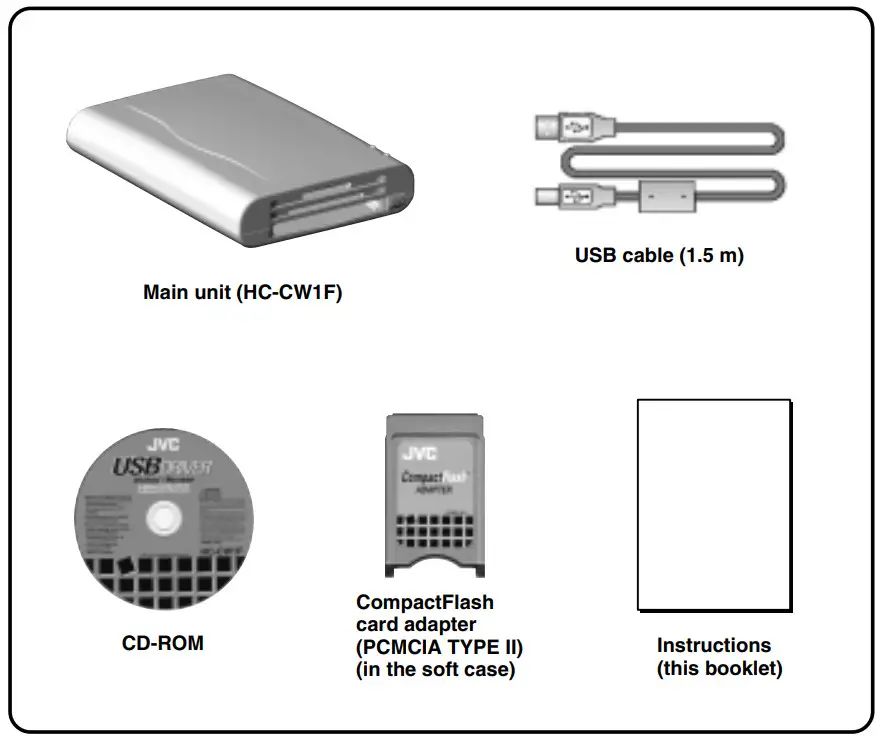 കുറിപ്പ്
കുറിപ്പ്
ഈ യൂണിറ്റിനൊപ്പം നൽകിയിരിക്കുന്ന കോംപാക്ട് ഫ്ലാഷ് കാർഡ് അഡാപ്റ്റർ സാധാരണ 3.3-എംഎം കോംപാക്ട് ഫ്ലാഷ് കാർഡുകൾക്ക് അനുയോജ്യമാണ്. വലിയ ശേഷിയുള്ള 5-എംഎം കോംപാക്ട് ഫ്ലാഷ് കാർഡുകൾക്ക് ഇത് അനുയോജ്യമല്ല.
ഭാഗങ്ങളുടെ പേരുകളും അവയുടെ പ്രവർത്തനങ്ങളും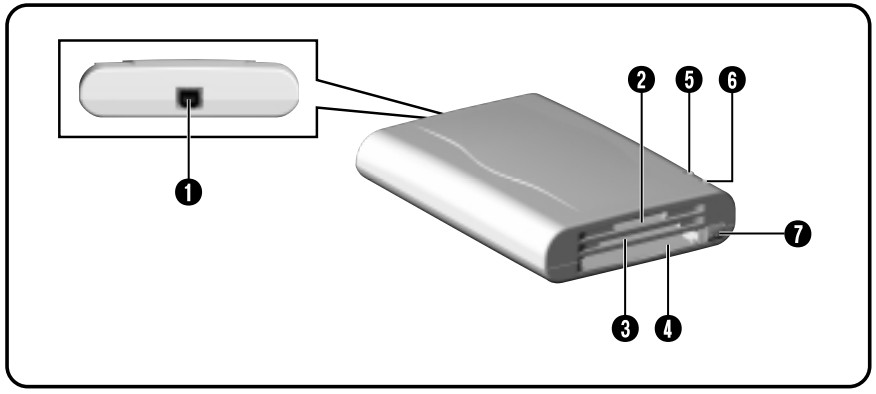
- USB കേബിൾ കണക്റ്റർ നൽകിയിരിക്കുന്ന USB കേബിൾ ബന്ധിപ്പിക്കുക.
- SD മെമ്മറി കാർഡ്/മൾട്ടീമീഡിയ കാർഡ് ചേർക്കൽ സ്ലോട്ട് മെറ്റൽ ടെർമിനൽ താഴേക്ക് SD മെമ്മറി കാർഡ് അല്ലെങ്കിൽ മൾട്ടിമീഡിയ കാർഡ് ചേർക്കുക.
- സ്മാർട്ട് മീഡിയ ഇൻസേർഷൻ സ്ലോട്ട് മെറ്റൽ ടെർമിനലിനൊപ്പം സ്മാർട്ട് മീഡിയ മുകളിലേക്ക് തിരുകുക.
കുറിപ്പ്
SmartMedia 5 V, 3.3 V എന്നിവ സ്വീകരിക്കുന്നു. - പിസി കാർഡ്/കോംപാക്റ്റ് ഫ്ലാഷ് ഇൻസേർഷൻ സ്ലോട്ട് മുഖം മുകളിലേക്ക് കൊണ്ട് പിസി കാർഡ്/കോംപാക്ട് ഫ്ലാഷ് ചേർക്കുക. കോംപാക്റ്റ് ഫ്ലാഷ് ചേർക്കുന്നതിന് മുമ്പ്, ആദ്യം നൽകിയിരിക്കുന്ന PCMCIA TYPE II അഡാപ്റ്റർ അറ്റാച്ചുചെയ്യുക.
കുറിപ്പ്
വാണിജ്യപരമായി ലഭ്യമായ ഒരു മെമ്മറി സ്റ്റിക്ക് അഡാപ്റ്റർ (PCMCIA TYPE II) ഉപയോഗിക്കുമ്പോൾ, ഈ സ്ലോട്ടിലേക്ക് ഒരു മെമ്മറി സ്റ്റിക്ക് ചേർക്കാവുന്നതാണ്. - പവർ എൽAMP
ഈ യൂണിറ്റ് ഒരു പിസിയിലേക്ക് കണക്റ്റ് ചെയ്ത് ഉപയോഗത്തിന് തയ്യാറാകുമ്പോൾ പച്ച നിറമാകും. ഗ്രീൻ ലൈറ്റ് അണഞ്ഞാൽ യൂണിറ്റ് ഉപയോഗിക്കാൻ കഴിയില്ല. - ആക്സസ് എൽAMP
മെമ്മറി കാർഡ് ആക്സസ് ചെയ്യുമ്പോൾ ചുവപ്പ് ലൈറ്റുകൾ/മിന്നിമറയുന്നു. ഈ സമയത്ത് കാർഡ് നീക്കം ചെയ്യരുത് lamp ലൈറ്റുകൾ / മിന്നലുകൾ. അങ്ങനെ ചെയ്യുന്നത് കാർഡിലെ ഡാറ്റയ്ക്ക് കേടുപാടുകൾ വരുത്തുകയും യൂണിറ്റ് തകരാർ ഉണ്ടാക്കുകയും ചെയ്തേക്കാം. - പിസി കാർഡ് എജക്റ്റ് ബട്ടൺ
പിസി കാർഡ്/കോംപാക്ട് ഫ്ലാഷ് ഉൾപ്പെടുത്തൽ സ്ലോട്ടിൽ നിന്ന് കാർഡ് നീക്കംചെയ്യാൻ അമർത്തുക. കാർഡ് പകുതിയോളം പുറത്തായി. കൈകൊണ്ട് കാർഡ് പൂർണ്ണമായും നീക്കം ചെയ്യുക.
ഓപ്പറേഷൻ
നിങ്ങൾ ഉപയോഗിക്കുന്ന കമ്പ്യൂട്ടർ ഓപ്പറേറ്റിംഗ് സിസ്റ്റത്തെ ആശ്രയിച്ച് ഓപ്പറേറ്റിംഗ് നടപടിക്രമങ്ങൾ വ്യത്യാസപ്പെടുന്നു. നിങ്ങളുടെ സിസ്റ്റത്തിന് ബാധകമായ വിഭാഗം കാണുക (ചുവടെ കാണുക).
- IBM PC/AT Windows 98/98SE/2000/Me ……………………………… പേജ് 10 – 14
- Macintosh Mac OS 8.6 അല്ലെങ്കിൽ അതിനുശേഷമുള്ളത് …………………………………………. പേജ് 15 – 20
ശ്രദ്ധ:
- ഒരു യുഎസ്ബി ഹബ്ബിലേക്കോ ബിൽറ്റ്-ഇൻ യുഎസ്ബി ഹബ് (ഒന്നിൽക്കൂടുതൽ യുഎസ്ബി കണക്ടർ) ഉള്ള പിസിയിലേക്കോ കണക്റ്റ് ചെയ്യുമ്പോൾ ഈ യൂണിറ്റ് ശരിയായി പ്രവർത്തിച്ചേക്കില്ല. സാധ്യമെങ്കിൽ, എല്ലായ്പ്പോഴും ഈ യൂണിറ്റ് നിങ്ങളുടെ കമ്പ്യൂട്ടറിലേക്ക് നേരിട്ട് ബന്ധിപ്പിക്കുക.
- Mac OS-ലും Windows-ലും ഒരേ മെമ്മറി കാർഡ് ഉപയോഗിക്കുമ്പോൾ, കാർഡിന്റെ മെമ്മറി കപ്പാസിറ്റി ശരിയായി ദൃശ്യമാകണമെന്നില്ല, അല്ലെങ്കിൽ ഒരു പിശക് സന്ദേശം പ്രദർശിപ്പിച്ചേക്കാം. file എഴുതിക്കൊണ്ടിരിക്കുകയാണ്.
ഈ സാഹചര്യത്തിൽ, രണ്ട് സിസ്റ്റങ്ങളിലും ഒരേ കാർഡ് ഉപയോഗിക്കരുതെന്നും നിങ്ങൾ അത് ഉപയോഗിക്കാൻ പോകുന്ന OS ഉപയോഗിച്ച് കാർഡ് ഫോർമാറ്റ് ചെയ്യണമെന്നും ശുപാർശ ചെയ്യുന്നു.
Windows 98/98SE/2000/Me
സോഫ്റ്റ്വെയർ ഇൻസ്റ്റാളേഷൻ
നിങ്ങളുടെ പിസിയിൽ ഈ യൂണിറ്റ് ഉപയോഗിക്കുന്നതിന് മുമ്പ്, നിങ്ങൾ ആദ്യം ഡ്രൈവർ സോഫ്റ്റ്വെയർ ഇൻസ്റ്റാൾ ചെയ്യണം. ഈ യൂണിറ്റ് പിസിയിലേക്ക് ബന്ധിപ്പിക്കുന്നതിന് മുമ്പ് ഇനിപ്പറയുന്ന ഇൻസ്റ്റാളേഷൻ നടത്തുക.
- തുറന്നിരിക്കുന്ന എല്ലാ ആപ്ലിക്കേഷനുകളും അടയ്ക്കുക.
- നൽകിയിരിക്കുന്ന USB ഡ്രൈവർ CDROM നിങ്ങളുടെ PC-യുടെ CD-ROM ഡ്രൈവിലേക്ക് ചേർക്കുക.
- ഇൻസ്റ്റലേഷൻ സോഫ്റ്റ്വെയർ കുറച്ച് നിമിഷങ്ങൾക്കുള്ളിൽ സ്വയമേവ ആരംഭിക്കും. ഇത് ആരംഭിക്കുന്നില്ലെങ്കിൽ, ഇനിപ്പറയുന്നതിൽ ഒന്ന് പരീക്ഷിക്കുക.
രീതി 1
• [START] ബട്ടണിൽ ക്ലിക്ക് ചെയ്ത് പ്രദർശിപ്പിച്ചിരിക്കുന്ന മെനുവിൽ നിന്ന് [RUN] തിരഞ്ഞെടുക്കുക.
• (CD-ROM ഡ്രൈവ് നാമം) നൽകുക: പ്രദർശിപ്പിച്ച ഡയലോഗ് ബോക്സിൽ \SETUP.EXE. (ഉദാ: D: \SETUP.EXE)
• [ശരി] ക്ലിക്ക് ചെയ്യുക ബട്ടൺ.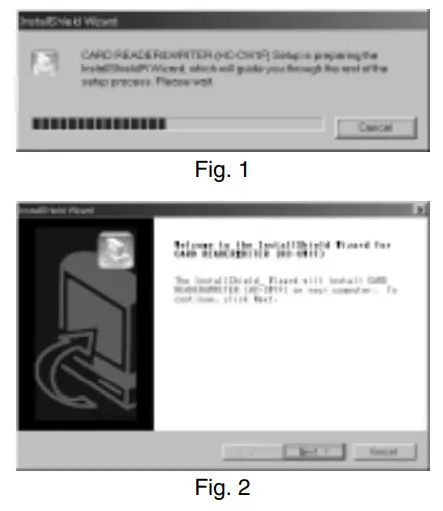 രീതി 2
രീതി 2
• [എന്റെ കമ്പ്യൂട്ടർ] ഡബിൾ ക്ലിക്ക് ചെയ്യുക.
• CD-ROM ഐക്കണിൽ ഡബിൾ ക്ലിക്ക് ചെയ്യുക.
• ഇൻസ്റ്റലേഷൻ സോഫ്റ്റ്വെയർ ആരംഭിക്കുന്നു.
ഇത് ആരംഭിക്കുന്നില്ലെങ്കിൽ CDROM വിൻഡോ തുറക്കുകയാണെങ്കിൽ, [SETUP.EXE] ഡബിൾ ക്ലിക്ക് ചെയ്യുക. - ഇൻസ്റ്റലേഷൻ സോഫ്റ്റ്വെയർ ആരംഭിക്കുമ്പോൾ, ചിത്രം 1-ലെ പ്രവർത്തനം നടത്തുന്നു, തുടർന്ന് ചിത്രം 2-ലെ വിൻഡോ ദൃശ്യമാകുന്നു. ചിത്രം 2-ൽ, [അടുത്തത്] ക്ലിക്ക് ചെയ്യുക. ഇൻസ്റ്റാളേഷൻ നിർത്താൻ, [റദ്ദാക്കുക] ക്ലിക്ക് ചെയ്യുക.
- ചിത്രം 2-ൽ, ഡ്രൈവർ സോഫ്റ്റ്വെയറിന്റെ ഇൻസ്റ്റാളേഷൻ ആരംഭിക്കുന്നതിന് [അടുത്തത്] ക്ലിക്ക് ചെയ്യുക (ചിത്രം 3).
- ഇൻസ്റ്റലേഷൻ പൂർത്തിയാകുമ്പോൾ, ചിത്രം 4-ലെ വിൻഡോ കാണിക്കുന്നു. ഇൻസ്റ്റാൾ ചെയ്ത ഡ്രൈവർ സോഫ്റ്റ്വെയർ സജീവമാക്കുന്നതിന്, പിസി പുനരാരംഭിക്കുക. പിസി യാന്ത്രികമായി പുനരാരംഭിക്കുന്നതിന് [അതെ] തിരഞ്ഞെടുത്ത് [പൂർത്തിയാക്കുക] ക്ലിക്കുചെയ്യുക. ഇൻസ്റ്റലേഷൻ സോഫ്റ്റ്വെയർ അടച്ചതിനുശേഷം പുനരാരംഭിക്കുന്നതിന്, [ഇല്ല] തിരഞ്ഞെടുത്ത് [പൂർത്തിയാക്കുക] ക്ലിക്ക് ചെയ്യുക. ഈ സാഹചര്യത്തിൽ, പിസി പുനരാരംഭിക്കുന്നത് വരെ ഈ യൂണിറ്റ് പിസിയിലേക്ക് ബന്ധിപ്പിക്കരുത്.
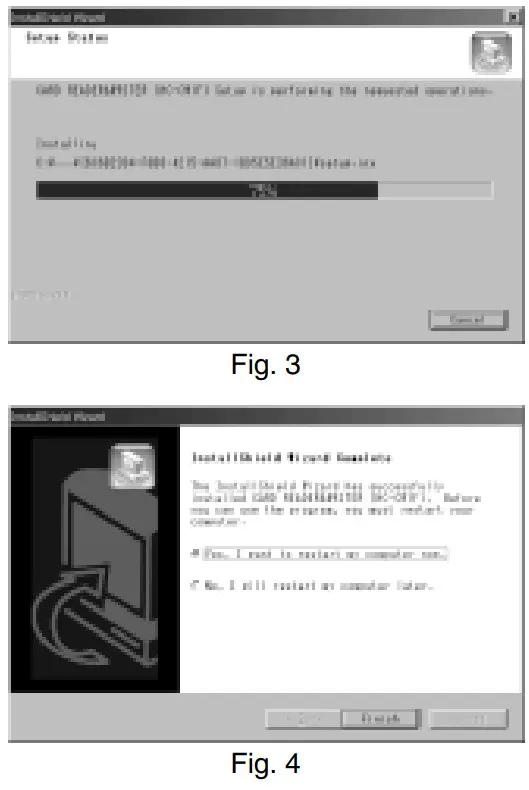
ഇത് ഉപയോഗിക്കുന്നത് യൂണിറ്റാണ്
ഡ്രൈവർ സോഫ്റ്റ്വെയർ ഇൻസ്റ്റാൾ ചെയ്ത് പിസി പുനരാരംഭിച്ചുകഴിഞ്ഞാൽ, നിങ്ങൾക്ക് ഈ യൂണിറ്റ് പിസിയുമായി ബന്ധിപ്പിച്ച് അത് ഉപയോഗിക്കാൻ തുടങ്ങാം.
- ഈ യൂണിറ്റിന്റെ USB കേബിൾ കണക്ടറിലേക്ക് നൽകിയിരിക്കുന്ന USB കേബിൾ ബന്ധിപ്പിക്കുക.
• USB കേബിളിന്റെ രണ്ടറ്റത്തും ഉള്ള പ്ലഗുകൾ വ്യത്യസ്തമാണ്. കണക്റ്ററിലേക്ക് ഉചിതമായ പ്ലഗ് ബന്ധിപ്പിക്കുക. - USB കേബിളിന്റെ മറ്റേ അറ്റം PC-യിലെ USB പോർട്ടിലേക്ക് ബന്ധിപ്പിക്കുക.
ഓപ്പറേറ്റിംഗ് സിസ്റ്റം ഈ യൂണിറ്റ് യാന്ത്രികമായി തിരിച്ചറിയുകയും മൂന്ന് നീക്കം ചെയ്യാവുന്ന ഡിസ്ക് ഐക്കണുകൾ എന്റെ കമ്പ്യൂട്ടറിൽ പ്രദർശിപ്പിക്കുകയും ചെയ്യും (ചിത്രം 5).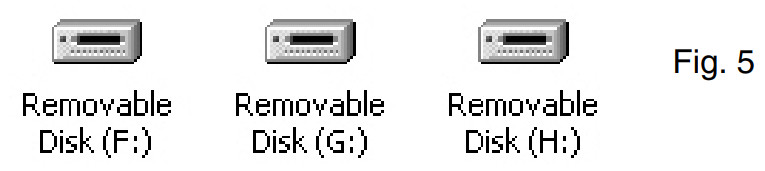
പ്രദർശിപ്പിച്ച നീക്കം ചെയ്യാവുന്ന ഡിസ്ക് ഡ്രൈവുകൾക്ക് (B :) ഒഴികെ, അക്ഷരമാലാ ക്രമത്തിൽ ഡ്രൈവ് അക്ഷരങ്ങൾ നൽകിയിരിക്കുന്നു.
SmartMedia, PC Card/CompactFlash, SD മെമ്മറി കാർഡ്/മൾട്ടീമീഡിയ കാർഡ് എന്നിവയ്ക്കായുള്ള മൂന്ന് മെമ്മറി സ്ലോട്ടുകളിലേക്ക് ഡ്രൈവുകൾ ക്രമീകരിച്ചിരിക്കുന്നു.
(ഉദാ: 1: A: FDD, C: HDD, G: CD-ROM)
ഡി: സ്മാർട്ട് മീഡിയ
ഇ: പിസി കാർഡ്/കോംപാക്റ്റ് ഫ്ലാഷ്
F: SD മെമ്മറി കാർഡ്/മൾട്ടീമീഡിയ കാർഡ്
(ഉദാ: 2: A: FDD, C: HDD, F: CD-ROM)
ഡി: സ്മാർട്ട് മീഡിയ
ഇ: പിസി കാർഡ്/കോംപാക്റ്റ് ഫ്ലാഷ്
ജി: SD മെമ്മറി കാർഡ്/മൾട്ടീമീഡിയ കാർഡ്
കുറിപ്പുകൾ
• ഡ്രൈവർ സോഫ്റ്റ്വെയർ ഇൻസ്റ്റാൾ ചെയ്തതിന് ശേഷം നിങ്ങൾ ആദ്യമായി ഈ യൂണിറ്റ് ഉപയോഗിക്കുമ്പോൾ, സ്ക്രീനിൽ OS തിരിച്ചറിയൽ പ്രക്രിയ നിങ്ങൾ കാണും. ഈ യൂണിറ്റ് തിരിച്ചറിഞ്ഞുകഴിഞ്ഞാൽ, ഈ പ്രോസസ്സ് ഡിസ്പ്ലേ സ്വയമേവ ഇല്ലാതാകും.
• യൂണിറ്റ് ഒരു PC-യിൽ കണക്റ്റ് ചെയ്തിരിക്കുകയും PC അത് തിരിച്ചറിയാതിരിക്കുകയും ചെയ്താൽ, USB പോർട്ട് [Disable] ആയി സജ്ജീകരിച്ചിട്ടുണ്ടോയെന്ന് പരിശോധിക്കുക. പോർട്ട് പ്രവർത്തനരഹിതമാണെങ്കിൽ, ഇനിപ്പറയുന്നവയിൽ ഏതെങ്കിലും ഒന്ന് ചെയ്യുക:
- OS ഉപകരണ മാനേജർ ഉപയോഗിച്ച് [സാർവത്രിക സീരിയൽ ബസ് നിയന്ത്രണത്തിലെ] എല്ലാ ഉപകരണങ്ങളും [പ്രാപ്തമാക്കുക] എന്നതിലേക്ക് സജ്ജമാക്കുക.
- പിസി ബയോസ് ക്രമീകരണം ഉപയോഗിച്ച്, യുഎസ്ബി പോർട്ട് [പ്രാപ്തമാക്കുക] ആയി സജ്ജമാക്കുക. ഡിവൈസ് മാനേജറിനും ബയോസ് ക്രമീകരണത്തിനും, പിസിയുടെ നിർദ്ദേശ മാനുവൽ കാണുക.
- മെമ്മറി കാർഡ് സ്ലോട്ടുകളിൽ മെമ്മറി കാർഡുകൾ ചേർക്കുക.
• CompactFlash ഉപയോഗിച്ച്, ആദ്യം നൽകിയിരിക്കുന്ന CompactFlash കാർഡ് അഡാപ്റ്ററിലേക്കും പിന്നീട് ഈ യൂണിറ്റിലെ സ്ലോട്ടിലേക്കും കാർഡ് ചേർക്കുക.
കുറിപ്പ്
ശരിയായ ഓറിയന്റേഷൻ ഉപയോഗിച്ച് മെമ്മറി കാർഡ് ദൃഢമായി തിരുകുക. കാർഡ് ശരിയായി ചേർത്തില്ലെങ്കിൽ, അത് തിരിച്ചറിയില്ല. - മെമ്മറി കാർഡിലെ ഉള്ളടക്കങ്ങൾ പ്രദർശിപ്പിക്കുന്നതിന് ചേർത്ത മെമ്മറി കാർഡുമായി ബന്ധപ്പെട്ട എന്റെ കമ്പ്യൂട്ടറിലെ നീക്കം ചെയ്യാവുന്ന ഡിസ്കിൽ ഡബിൾ ക്ലിക്ക് ചെയ്യുക.
- ഒരു ഫ്ലോപ്പി ഡിസ്കിലോ ഹാർഡ് ഡിസ്കിലോ ഉള്ളതുപോലെ നിങ്ങൾക്ക് മെമ്മറി കാർഡിൽ ഡാറ്റ എഴുതാനോ മായ്ക്കാനോ കഴിയും.
കുറിപ്പുകൾ
• മെമ്മറി കാർഡ് ഫോർമാറ്റ് ചെയ്യുന്നതും ഒരു ഫ്ലോപ്പി ഡിസ്ക് പോലെ തന്നെയാണ്. എന്നിരുന്നാലും, കാർഡ് പിസിയിൽ ഫോർമാറ്റ് ചെയ്തിട്ടുണ്ടെങ്കിൽ, നിങ്ങൾ അത് ഉപയോഗിക്കാൻ ഉദ്ദേശിക്കുന്ന ഉപകരണത്തിൽ അത് പ്രവർത്തിച്ചേക്കില്ല (ഡിജിറ്റൽ ക്യാമറ മുതലായവ).
നിങ്ങൾ ഉപയോഗിക്കാൻ പോകുന്ന ഉപകരണം ഉപയോഗിച്ച് മെമ്മറി കാർഡ് ഫോർമാറ്റ് ചെയ്യാൻ ശുപാർശ ചെയ്യുന്നു.
• മെമ്മറി കാർഡുകൾ എഴുതുന്നത് നിരോധിക്കാൻ ഉപയോഗിക്കാവുന്ന ഒരു ലിവർ അല്ലെങ്കിൽ സീൽ ഫീച്ചർ ചെയ്യുന്നു. മെമ്മറി കാർഡ് റൈറ്റ്-പ്രൊട്ടക്റ്റഡ് ആണെങ്കിൽ, നിങ്ങൾക്ക് കാർഡിൽ ഡാറ്റ എഴുതാനോ മായ്ക്കാനോ കഴിയില്ല. വിശദാംശങ്ങൾക്ക്, കാർഡിന്റെ നിർദ്ദേശ മാനുവൽ കാണുക.
• പകർപ്പ് സംരക്ഷിത ഓഡിയോ ഡാറ്റ റീഡുചെയ്യുന്നതിന് ഉപയോഗിക്കാൻ കഴിയില്ല. - കാർഡ് നീക്കംചെയ്യാൻ, ഇനിപ്പറയുന്നവയിൽ ഒന്ന് ചെയ്യുക:
• SD മെമ്മറി കാർഡ്/MultiMediaCard, SmartMedia കൈകൊണ്ട് കാർഡ് പുറത്തെടുക്കുക.
• പിസി കാർഡ്/കോംപാക്ട് ഫ്ലാഷ്
കാർഡ് ഭാഗികമായി പോപ്പ് ഔട്ട് ചെയ്യാൻ PC കാർഡ് എജക്റ്റ് ബട്ടൺ അമർത്തുക. എന്നിട്ട് കൈകൊണ്ട് കാർഡ് പുറത്തെടുക്കുക.
കുറിപ്പ്
ACCESS L ആകുമ്പോൾ ഒരു കാർഡ് നീക്കം ചെയ്യാനോ USB കേബിൾ വിച്ഛേദിക്കാനോ ശ്രമിക്കരുത്AMP ഈ യൂണിറ്റിൽ ലൈറ്റുകൾ/ബ്ലിങ്കുകൾ. അങ്ങനെ ചെയ്യുന്നത് കാർഡിലെ ഡാറ്റയ്ക്ക് കേടുപാടുകൾ വരുത്തുകയും യൂണിറ്റ് തകരാർ ഉണ്ടാക്കുകയും ചെയ്തേക്കാം. - പിസിയിൽ നിന്ന് ഈ യൂണിറ്റ് വിച്ഛേദിക്കുന്നതിന് മുമ്പ്, യൂണിറ്റിൽ കാർഡൊന്നും ചേർത്തിട്ടില്ലെന്ന് ഉറപ്പാക്കുക.
സോഫ്റ്റ്വെയറിന്റെ അൺഇൻസ്റ്റാളേഷൻ
ഇനി ആവശ്യമില്ലെങ്കിൽ ഡ്രൈവർ സോഫ്റ്റ്വെയർ അൺഇൻസ്റ്റാൾ ചെയ്യുന്നതിന്, ആദ്യം പിസിയിൽ നിന്ന് യൂണിറ്റ് വിച്ഛേദിക്കുക, തുടർന്ന് ഇനിപ്പറയുന്ന നടപടിക്രമം ചെയ്യുക.
- തുറന്നിരിക്കുന്ന എല്ലാ ആപ്ലിക്കേഷനുകളും അടയ്ക്കുക.
- നൽകിയിരിക്കുന്ന USB ഡ്രൈവർ CDROM പിസിയുടെ CD-ROM ഡ്രൈവിലേക്ക് ചേർക്കുക.
- ഇൻസ്റ്റലേഷൻ സോഫ്റ്റ്വെയർ ഏതാനും നിമിഷങ്ങൾക്കുള്ളിൽ സ്വയമേവ ആരംഭിക്കുന്നു. ഇത് ആരംഭിക്കുന്നില്ലെങ്കിൽ, ഇനിപ്പറയുന്നതിൽ ഒന്ന് പരീക്ഷിക്കുക.
രീതി 1
• [START] ബട്ടണിൽ ക്ലിക്ക് ചെയ്ത് പ്രദർശിപ്പിച്ചിരിക്കുന്ന മെനുവിൽ നിന്ന് [RUN] തിരഞ്ഞെടുക്കുക.
• (CD-ROM ഡ്രൈവ് നാമം) നൽകുക: പ്രദർശിപ്പിച്ച ഡയലോഗ് ബോക്സിൽ \SETUP.EXE. (ഉദാ: D: \SETUP.EXE)
• [ശരി] ക്ലിക്ക് ചെയ്യുക ബട്ടൺ.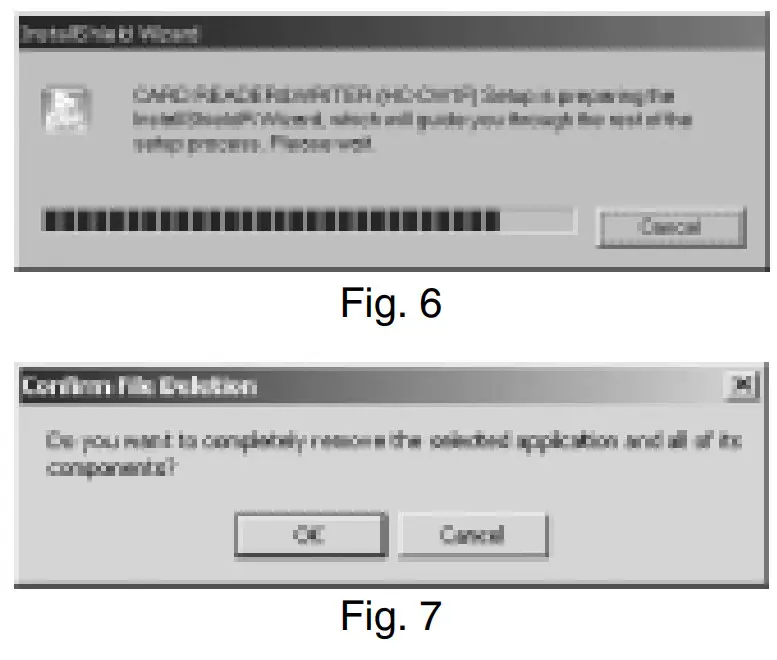 രീതി 2
രീതി 2
• [എന്റെ കമ്പ്യൂട്ടർ] ഡബിൾ ക്ലിക്ക് ചെയ്യുക.
• CD-ROM ഐക്കണിൽ ഡബിൾ ക്ലിക്ക് ചെയ്യുക.
• ഇൻസ്റ്റലേഷൻ സോഫ്റ്റ്വെയർ ആരംഭിക്കുന്നു.
ഇത് ആരംഭിക്കുന്നില്ലെങ്കിൽ CDROM വിൻഡോ തുറക്കുകയാണെങ്കിൽ, [SETUP.EXE] ഡബിൾ ക്ലിക്ക് ചെയ്യുക. - ഇൻസ്റ്റലേഷൻ സോഫ്റ്റ്വെയർ ആരംഭിക്കുമ്പോൾ, ചിത്രം 6-ലെ പ്രവർത്തനം കാണിക്കുന്നു, തുടർന്ന് ചിത്രം 7-ലെ വിൻഡോ ദൃശ്യമാകുന്നു.
ചിത്രം 7-ൽ, [ശരി] ക്ലിക്ക് ചെയ്യുക. അൺഇൻസ്റ്റാളേഷൻ നിർത്താൻ, [റദ്ദാക്കുക] ക്ലിക്ക് ചെയ്യുക.
കുറിപ്പ്
ഈ യൂണിറ്റിനുള്ള ഡ്രൈവർ സോഫ്റ്റ്വെയർ പിസിയിൽ ഇൻസ്റ്റാൾ ചെയ്തിട്ടില്ലെങ്കിൽ, ഡ്രൈവർ സോഫ്റ്റ്വെയറിനായുള്ള ഇൻസ്റ്റാളേഷൻ സ്ക്രീൻ കാണിക്കുന്നു (പേജ് 10). - ചിത്രം 7-ൽ, ഡ്രൈവർ സോഫ്റ്റ്വെയറിന്റെ അൺഇൻസ്റ്റാളേഷൻ ആരംഭിക്കാൻ [ശരി] ക്ലിക്ക് ചെയ്യുക (ചിത്രം 8).
- അൺഇൻസ്റ്റാളേഷൻ പൂർത്തിയാകുമ്പോൾ, ചിത്രം 9 കാണിക്കുന്നു. ഇൻസ്റ്റാളേഷൻ അവസാനിപ്പിക്കാൻ [പൂർത്തിയാക്കുക] ക്ലിക്ക് ചെയ്യുക സോഫ്റ്റ്വെയർ.
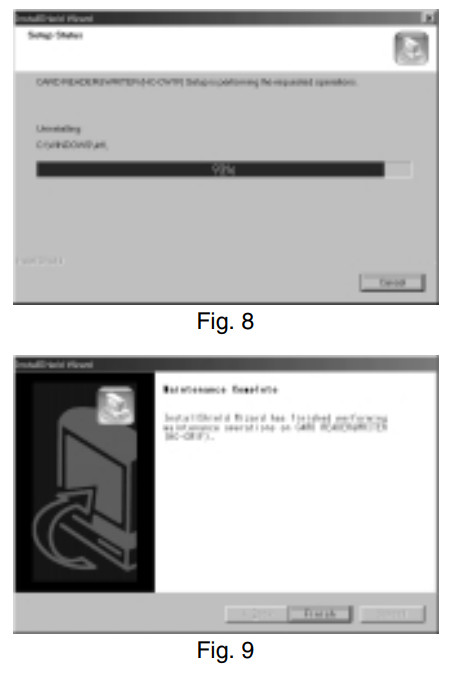 കുറിപ്പ്
കുറിപ്പ്
ഡ്രൈവർ സോഫ്റ്റ്വെയർ അൺഇൻസ്റ്റാൾ ചെയ്ത ശേഷം ഈ യൂണിറ്റ് ഉപയോഗിക്കണമെങ്കിൽ, നിങ്ങൾ ഡ്രൈവർ സോഫ്റ്റ്വെയർ വീണ്ടും ഇൻസ്റ്റാൾ ചെയ്യേണ്ടിവരും (പേജ് 10).
Windows 98/98SE/2000/Me
ട്രബിൾഷൂട്ടിംഗ്
ഈ യൂണിറ്റിൽ നിങ്ങൾക്ക് പ്രശ്നങ്ങളുണ്ടെങ്കിൽ, അറ്റകുറ്റപ്പണികൾക്കായി ഒരു സേവന കേന്ദ്രവുമായി ബന്ധപ്പെടുന്നതിന് മുമ്പ് നിങ്ങൾക്ക് ഒരു പ്രതിവിധി കണ്ടെത്താനാകുമോ എന്നറിയാൻ ഈ വിഭാഗം പരിശോധിക്കുക.
| രോഗലക്ഷണങ്ങൾ | കാരണങ്ങൾ | പ്രതിവിധികൾ | റഫർ ചെയ്യേണ്ട പേജുകൾ |
| ഈ യൂണിറ്റ് ഒരു പിസിയുമായി ബന്ധിപ്പിച്ചിട്ടുണ്ടെങ്കിലും, പിസി ഈ യൂണിറ്റിനെ തിരിച്ചറിയുന്നില്ല. | യുഎസ്ബി പോർട്ട് പ്രവർത്തനരഹിതമാക്കാൻ സജ്ജീകരിച്ചിരിക്കുന്നു. | 1. OS-ന്റെ ഉപകരണ മാനേജർ ഉപയോഗിച്ച് [സാർവത്രിക സീരിയൽ ബസ് കൺട്രോളറിലെ] എല്ലാ ഉപകരണങ്ങളും [പ്രാപ്തമാക്കുക] ആയി സജ്ജമാക്കുക. 2.പിസിയുടെ BIOS ക്രമീകരണം ഉപയോഗിച്ച് USB പോർട്ട് [Enable] ആയി സജ്ജമാക്കുക. ഡിവൈസ് മാനേജറിന്റെയും ബയോസ് ക്രമീകരണത്തിന്റെയും വിശദാംശങ്ങൾക്കായി, പിസിയുടെ നിർദ്ദേശ മാനുവൽ കാണുക. |
11 |
| പവർ എൽAMP പ്രകാശിക്കുന്നില്ല. | USB കേബിൾ ശരിയായി ബന്ധിപ്പിച്ചിട്ടില്ല. | USB പ്ലഗുകൾ വീണ്ടും ശരിയായി ബന്ധിപ്പിക്കുക കണക്റ്റർ ഫോമും ദിശയും പരിശോധിക്കുന്നു. |
11 |
| നീക്കം ചെയ്യാവുന്ന ഡിസ്ക് ഐക്കണുകൾ എന്റെ കമ്പ്യൂട്ടറിൽ കാണിക്കില്ല. | ഡ്രൈവർ സോഫ്റ്റ്വെയർ ശരിയായി ഇൻസ്റ്റാൾ ചെയ്തിട്ടില്ല. | ഡ്രൈവർ സോഫ്റ്റ്വെയർ വീണ്ടും ശരിയായി ഇൻസ്റ്റാൾ ചെയ്യുക. | 10 |
| ചേർത്ത മെമ്മറി കാർഡ് തുറന്നിട്ടില്ല. | മെമ്മറി കാർഡ് ശരിയായി ചേർത്തിട്ടില്ല. | മെമ്മറി കാർഡ് പുറത്തെടുത്ത് വീണ്ടും ചേർക്കുക ശരിയായി. |
12 |
| ഒരു ഡിജിറ്റൽ ക്യാമറയും മറ്റും ഉപയോഗിച്ച് മെമ്മറി കാർഡ് ഉപയോഗിക്കാൻ കഴിയില്ല. | നിങ്ങൾ ഈ യൂണിറ്റ് ഉപയോഗിക്കുമ്പോൾ, മെമ്മറി കാർഡ് പിസി ഫോർമാറ്റ് ചെയ്യുന്നു. | കാർഡ് ഉപയോഗിക്കുന്ന ഉപകരണം ഉപയോഗിച്ച് മെമ്മറി കാർഡ് വീണ്ടും ഫോർമാറ്റ് ചെയ്യുക. | 12 |
Mac OS 8.6 അല്ലെങ്കിൽ അതിനുശേഷമുള്ളത്
സോഫ്റ്റ്വെയർ ഇൻസ്റ്റാളേഷൻ
നിങ്ങളുടെ പിസിയിൽ ഈ യൂണിറ്റ് ഉപയോഗിക്കുന്നതിന് മുമ്പ്, നിങ്ങൾ ആദ്യം ഡ്രൈവർ സോഫ്റ്റ്വെയർ ഇൻസ്റ്റാൾ ചെയ്യണം. ഈ യൂണിറ്റ് പിസിയിലേക്ക് ബന്ധിപ്പിക്കുന്നതിന് മുമ്പ് ഇനിപ്പറയുന്ന ഇൻസ്റ്റാളേഷൻ നടത്തുക.
- തുറന്നിരിക്കുന്ന എല്ലാ ആപ്ലിക്കേഷനുകളും അടയ്ക്കുക.
- നൽകിയിരിക്കുന്ന USB ഡ്രൈവർ CDROM നിങ്ങളുടെ PC-യുടെ CD-ROM ഡ്രൈവിലേക്ക് ചേർക്കുക.
- CD-ROM ഐക്കൺ കുറച്ച് നിമിഷങ്ങൾക്കുള്ളിൽ ഡെസ്ക്ടോപ്പിൽ ദൃശ്യമാകും (ചിത്രം 1).
- പ്രദർശിപ്പിച്ചിരിക്കുന്ന ഐക്കണിൽ ഡബിൾ ക്ലിക്ക് ചെയ്യുക. CD-ROM വിൻഡോ ദൃശ്യമാകുന്നു (ചിത്രം 2).
- q [കാർഡ് റീഡർ & റൈറ്റർ ഇൻസ്റ്റാളറിനായുള്ള] ഐക്കണിൽ ഇരട്ട-ക്ലിക്കുചെയ്യുക. ഇൻസ്റ്റലേഷൻ സോഫ്റ്റ്വെയർ സ്വയമേവ ആരംഭിക്കും.
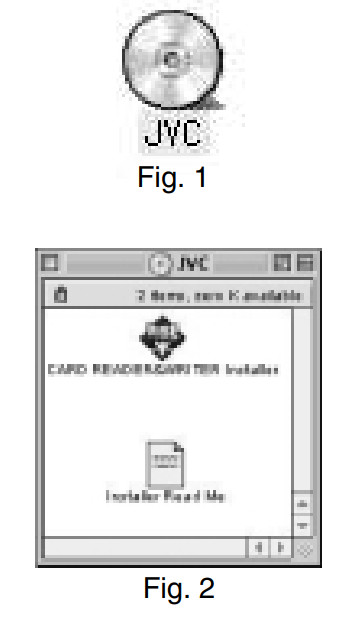
- ഇൻസ്റ്റലേഷൻ സോഫ്റ്റ്വെയർ ആരംഭിക്കുമ്പോൾ, റീഡ് മീ ആദ്യം കാണിക്കുന്നു (ചിത്രം 3). ടെക്സ്റ്റ് വായിച്ചതിനുശേഷം [തുടരുക] ബട്ടൺ ക്ലിക്ക് ചെയ്യുക. ഇൻസ്റ്റലേഷൻ സോഫ്റ്റ്വെയറിന്റെ പ്രധാന സ്ക്രീൻ ദൃശ്യമാകുന്നു (ചിത്രം 4).
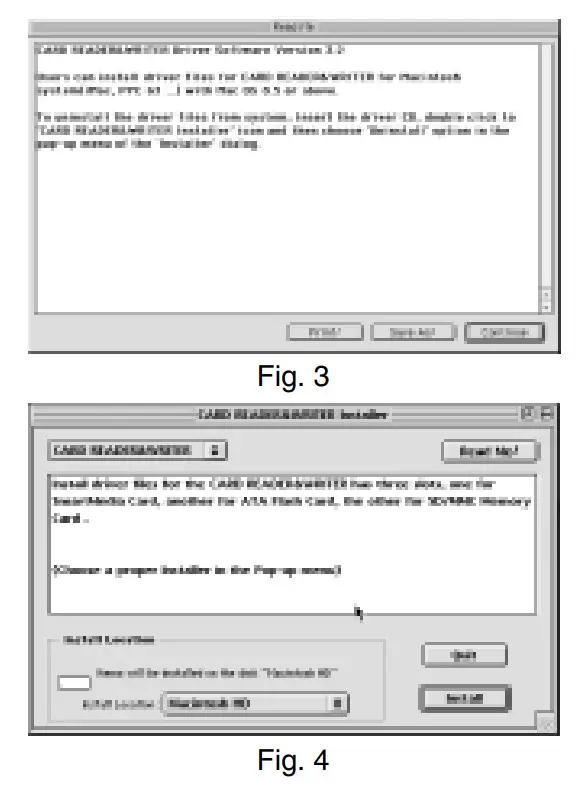
- ചിത്രം 5-ൽ കാണിച്ചിരിക്കുന്നതുപോലെ, ഇൻസ്റ്റാൾ ചെയ്യേണ്ട ഡ്രൈവർ [കാർഡ് റീഡർ & റൈറ്റർ] തിരഞ്ഞെടുക്കുക.
ഇൻസ്റ്റലേഷനു വേണ്ടിയുള്ള ടാർഗെറ്റ് മാറ്റുന്നതിന്, ചിത്രം 6-ൽ കാണിച്ചിരിക്കുന്നതുപോലെ [ഫോൾഡർ തിരഞ്ഞെടുക്കുക] തിരഞ്ഞെടുത്ത് പ്രദർശിപ്പിച്ചിരിക്കുന്ന ഫോൾഡറിലെ ടാർഗെറ്റ് ഫോൾഡർ തിരഞ്ഞെടുക്കുക വിൻഡോ തിരഞ്ഞെടുക്കുക (ചിത്രം. 7). - നിങ്ങൾ ഒരു ടാർഗെറ്റ് ഫോൾഡർ തിരഞ്ഞെടുക്കുമ്പോൾ, [ഇൻസ്റ്റാൾ] ബട്ടൺ ക്ലിക്ക് ചെയ്യുക. ഇൻസ്റ്റാളേഷൻ നിർത്താൻ, [ക്വിറ്റ്] ബട്ടൺ ക്ലിക്ക് ചെയ്യുക.
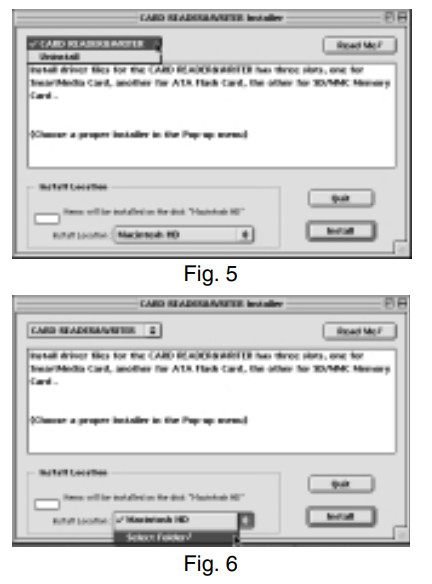
- ചിത്രം 4-ൽ ഇൻസ്റ്റോൾ ബട്ടൺ ക്ലിക്ക് ചെയ്യുമ്പോൾ, മറ്റെല്ലാ ഓപ്പൺ ആപ്ലിക്കേഷനുകളും ഇൻസ്റ്റലേഷൻ സോഫ്റ്റ്വെയർ അടച്ചു പൂട്ടുമെന്ന് നിങ്ങളെ അറിയിക്കുന്ന ഒരു സന്ദേശ വിൻഡോ ദൃശ്യമാകുന്നു (ചിത്രം 8). ഇൻസ്റ്റലേഷൻ സോഫ്റ്റ്വെയർ ഓപ്പൺ ആപ്ലിക്കേഷനുകൾ ക്ലോസ് ചെയ്യാൻ നിങ്ങൾ ആഗ്രഹിക്കുന്നില്ലെങ്കിൽ, ഇൻസ്റ്റലേഷൻ അവസാനിപ്പിക്കാൻ [റദ്ദാക്കുക] ബട്ടൺ ക്ലിക്ക് ചെയ്യുക. തുടർന്ന്, തുറന്ന ആപ്ലിക്കേഷനുകൾ സ്വയം അടച്ച് ഇൻസ്റ്റാളേഷൻ നടപടിക്രമം പുനരാരംഭിക്കുക. തുറന്നിരിക്കുന്ന ആപ്ലിക്കേഷനുകൾ സ്വയമേവ അടച്ച് ഇൻസ്റ്റാളേഷൻ ആരംഭിക്കുന്നതിന് [തുടരുക] ബട്ടൺ ക്ലിക്കുചെയ്യുക.
- ഇൻസ്റ്റാളേഷൻ പൂർത്തിയാകുമ്പോൾ, നിങ്ങളുടെ കമ്പ്യൂട്ടർ പുനരാരംഭിക്കാൻ ആവശ്യപ്പെടുന്ന ഒരു സന്ദേശം ദൃശ്യമാകുന്നു (ചിത്രം 9). ഇൻസ്റ്റാൾ ചെയ്ത ഡ്രൈവർ സോഫ്റ്റ്വെയർ സജീവമാക്കുന്നതിന്, പിസി പുനരാരംഭിക്കുക. പിസി യാന്ത്രികമായി പുനരാരംഭിക്കുന്നതിന് [പുനരാരംഭിക്കുക] ബട്ടൺ ക്ലിക്കുചെയ്യുക. പിസി പിന്നീട് പുനരാരംഭിക്കണമെങ്കിൽ, [ക്വിറ്റ്] ബട്ടൺ ക്ലിക്ക് ചെയ്യുക. ഈ സാഹചര്യത്തിൽ, പിസി പുനരാരംഭിക്കുന്നത് വരെ ഈ യൂണിറ്റ് പിസിയിലേക്ക് ബന്ധിപ്പിക്കരുത്.

ഈ യൂണിറ്റ് ഉപയോഗിക്കുന്നു
ഡ്രൈവർ സോഫ്റ്റ്വെയർ ഇൻസ്റ്റാൾ ചെയ്ത് പിസി പുനരാരംഭിച്ചുകഴിഞ്ഞാൽ, നിങ്ങൾക്ക് ഈ യൂണിറ്റ് പിസിയുമായി ബന്ധിപ്പിച്ച് അത് ഉപയോഗിക്കാൻ തുടങ്ങാം.
- ഈ യൂണിറ്റിന്റെ USB കേബിൾ കണക്ടറിലേക്ക് നൽകിയിരിക്കുന്ന USB കേബിൾ ബന്ധിപ്പിക്കുക.
• USB കേബിളിന്റെ രണ്ടറ്റത്തും ഉള്ള പ്ലഗുകൾ വ്യത്യസ്തമാണ്. കണക്റ്ററിലേക്ക് ഉചിതമായ പ്ലഗ് ബന്ധിപ്പിക്കുക. - USB കേബിളിന്റെ മറ്റേ അറ്റം PC-യിലെ USB പോർട്ടിലേക്ക് ബന്ധിപ്പിക്കുക. ഓപ്പറേറ്റിംഗ് സിസ്റ്റം ഈ യൂണിറ്റ് സ്വയമേവ തിരിച്ചറിയുകയും നിങ്ങൾക്ക് അത് ഉപയോഗിക്കാൻ തുടങ്ങുകയും ചെയ്യും.
• നിങ്ങൾ ഒരു iMac ഉപയോഗിക്കുകയും മുന്നറിയിപ്പ് വിൻഡോ (ചിത്രം 10) ദൃശ്യമാകുകയും ചെയ്താൽ, നിങ്ങൾക്ക് Mac OS-ന്റെ ഏറ്റവും പുതിയ പതിപ്പും ആവശ്യമായ iMac ഫേംവെയർ അപ്ഡേറ്റും ഉണ്ടോയെന്ന് പരിശോധിക്കുക. ഫീച്ചറുകളിലെ കുറിപ്പുകൾ കാണുക (പേജ് 6).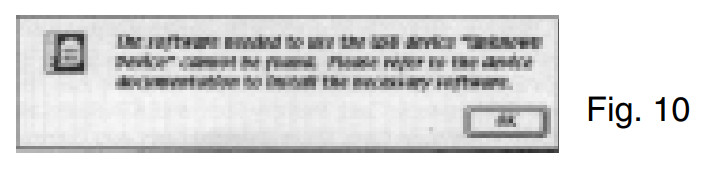
- മെമ്മറി കാർഡ് സ്ലോട്ടുകളിൽ മെമ്മറി കാർഡുകൾ ചേർക്കുക.
• CompactFlash ഉപയോഗിച്ച്, ആദ്യം നൽകിയിരിക്കുന്ന CompactFlash കാർഡ് അഡാപ്റ്ററിലേക്കും പിന്നീട് ഈ യൂണിറ്റിലെ സ്ലോട്ടിലേക്കും കാർഡ് ചേർക്കുക.
കുറിപ്പ്
ശരിയായ ഓറിയന്റേഷൻ ഉപയോഗിച്ച് മെമ്മറി കാർഡ് ദൃഢമായി തിരുകുക. കാർഡ് ശരിയായി ചേർത്തില്ലെങ്കിൽ, അത് തിരിച്ചറിയില്ല. - ഹാർഡ് ഡിസ്ക് ഐക്കൺ കുറച്ച് നിമിഷങ്ങൾക്കുള്ളിൽ ഡെസ്ക്ടോപ്പിൽ കാണിക്കുന്നു (ചിത്രം 11). മെമ്മറി കാർഡിലെ ഉള്ളടക്കങ്ങൾ പ്രദർശിപ്പിക്കുന്നതിന് പ്രദർശിപ്പിച്ചിരിക്കുന്ന ഐക്കണിൽ ഡബിൾ ക്ലിക്ക് ചെയ്യുക.
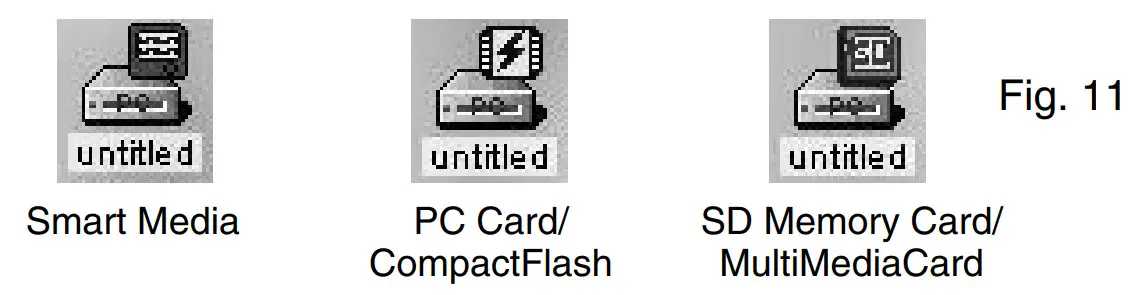
- ഒരു ഫ്ലോപ്പി ഡിസ്കിലോ ഹാർഡ് ഡിസ്കിലോ ഉള്ളതുപോലെ നിങ്ങൾക്ക് മെമ്മറി കാർഡിൽ ഡാറ്റ എഴുതാനോ മായ്ക്കാനോ കഴിയും.
കുറിപ്പുകൾ
• മെമ്മറി കാർഡ് ഫോർമാറ്റ് ചെയ്യുന്നതും ഒരു ഫ്ലോപ്പി ഡിസ്ക് പോലെ തന്നെയാണ്. എന്നിരുന്നാലും, കാർഡ് പിസിയിൽ ഫോർമാറ്റ് ചെയ്തിട്ടുണ്ടെങ്കിൽ, നിങ്ങൾ അത് ഉപയോഗിക്കാൻ ഉദ്ദേശിക്കുന്ന ഉപകരണത്തിൽ അത് പ്രവർത്തിച്ചേക്കില്ല (ഡിജിറ്റൽ ക്യാമറ മുതലായവ).
നിങ്ങൾ ഉപയോഗിക്കാൻ പോകുന്ന ഉപകരണം ഉപയോഗിച്ച് മെമ്മറി കാർഡ് ഫോർമാറ്റ് ചെയ്യാൻ ശുപാർശ ചെയ്യുന്നു.
• മെമ്മറി കാർഡുകൾ എഴുതുന്നത് നിരോധിക്കാൻ ഉപയോഗിക്കാവുന്ന ഒരു ലിവർ അല്ലെങ്കിൽ സീൽ ഫീച്ചർ ചെയ്യുന്നു. മെമ്മറി കാർഡ് റൈറ്റ്-പ്രൊട്ടക്റ്റഡ് ആണെങ്കിൽ, നിങ്ങൾക്ക് കാർഡിൽ ഡാറ്റ എഴുതാനോ മായ്ക്കാനോ കഴിയില്ല. വിശദാംശങ്ങൾക്ക്, കാർഡിന്റെ നിർദ്ദേശ മാനുവൽ കാണുക.
• പകർപ്പ് സംരക്ഷിത ഓഡിയോ ഡാറ്റ റീഡുചെയ്യുന്നതിന് ഉപയോഗിക്കാൻ കഴിയില്ല. - കാർഡ് നീക്കംചെയ്യുന്നതിന്, ഡെസ്ക്ടോപ്പിലെ ഹാർഡ് ഡിസ്ക് ഐക്കൺ ട്രാഷ് ഐക്കണിലേക്ക് നീക്കുന്നത് ഉറപ്പാക്കുക. തുടർന്ന്, ഇനിപ്പറയുന്ന നടപടിക്രമം ഉപയോഗിച്ച് കാർഡ് നീക്കം ചെയ്യുക.
• SD മെമ്മറി കാർഡ്/മൾട്ടിമീഡിയ കാർഡ്, SmartMedia കൈകൊണ്ട് കാർഡ് പുറത്തെടുക്കുക.
• പിസി കാർഡ്/കോംപാക്ട് ഫ്ലാഷ്
കാർഡ് ഭാഗികമായി പോപ്പ് ഔട്ട് ചെയ്യാൻ PC കാർഡ് എജക്റ്റ് ബട്ടൺ അമർത്തുക. എന്നിട്ട് കൈകൊണ്ട് കാർഡ് പുറത്തെടുക്കുക.
കുറിപ്പുകൾ
• ആക്സസ് എൽ ആയിരിക്കുമ്പോൾ ഒരു കാർഡ് നീക്കം ചെയ്യാനോ USB കേബിൾ വിച്ഛേദിക്കാനോ ശ്രമിക്കരുത്AMP ഈ യൂണിറ്റിൽ ലൈറ്റുകൾ/ബ്ലിങ്കുകൾ. അങ്ങനെ ചെയ്യുന്നത് കാർഡിലെ ഡാറ്റയ്ക്ക് കേടുപാടുകൾ വരുത്തുകയും യൂണിറ്റ് തകരാർ ഉണ്ടാക്കുകയും ചെയ്തേക്കാം.
• ട്രാഷ് ഐക്കണിലെ ഹാർഡ് ഡിസ്ക് ഐക്കൺ നീക്കുന്നതിന് മുമ്പ് നിങ്ങൾ കാർഡ് പുറത്തെടുത്താൽ, പിസി ഫ്രീസ് ചെയ്യും. - പിസിയിൽ നിന്ന് ഈ യൂണിറ്റ് വിച്ഛേദിക്കുന്നതിന് മുമ്പ്, യൂണിറ്റിൽ കാർഡൊന്നും ചേർത്തിട്ടില്ലെന്ന് എല്ലായ്പ്പോഴും ഉറപ്പാക്കുക.
സോഫ്റ്റ്വെയറിന്റെ അൺഇൻസ്റ്റാളേഷൻ
ഇനി ആവശ്യമില്ലെങ്കിൽ ഡ്രൈവർ സോഫ്റ്റ്വെയർ അൺഇൻസ്റ്റാൾ ചെയ്യുന്നതിന്, ആദ്യം പിസിയിൽ നിന്ന് യൂണിറ്റ് വിച്ഛേദിക്കുക, തുടർന്ന് ഇനിപ്പറയുന്ന നടപടിക്രമം ചെയ്യുക.
- തുറന്നിരിക്കുന്ന എല്ലാ ആപ്ലിക്കേഷനുകളും അടയ്ക്കുക.
- നൽകിയിരിക്കുന്ന USB ഡ്രൈവർ CDROM പിസിയുടെ CD-ROM ഡ്രൈവിലേക്ക് ചേർക്കുക.
- ഡെസ്ക്ടോപ്പിലെ CD-ROM ഐക്കൺ കുറച്ച് നിമിഷങ്ങൾക്കുള്ളിൽ കാണിക്കുന്നു (ചിത്രം 12).
- പ്രദർശിപ്പിച്ചിരിക്കുന്ന ഐക്കണിൽ ഡബിൾ ക്ലിക്ക് ചെയ്യുക. CD-ROM വിൻഡോ കാണിച്ചിരിക്കുന്നു (ചിത്രം 13).

- [കാർഡ് റീഡർ & റൈറ്റർ ഇൻസ്റ്റാളർ] ഐക്കണിൽ ഇരട്ട-ക്ലിക്കുചെയ്യുക. ഇൻസ്റ്റലേഷൻ സോഫ്റ്റ്വെയർ ഏതാനും നിമിഷങ്ങൾക്കുള്ളിൽ സ്വയമേവ ആരംഭിക്കുന്നു.
- ഇൻസ്റ്റലേഷൻ സോഫ്റ്റ്വെയർ ആരംഭിക്കുമ്പോൾ, റീഡ് മീ ആദ്യം കാണിക്കുന്നു (ചിത്രം 14). തുടരാൻ [തുടരുക] ബട്ടണിൽ ക്ലിക്ക് ചെയ്യുക. ഇൻസ്റ്റലേഷൻ സോഫ്റ്റ്വെയറിന്റെ പ്രധാന സ്ക്രീൻ ദൃശ്യമാകുന്നു (ചിത്രം 15).
- ചിത്രം 16-ലെ ഇനങ്ങളിൽ നിന്ന് [അൺഇൻസ്റ്റാൾ] തിരഞ്ഞെടുക്കുക.
 8. തിരഞ്ഞെടുക്കൽ പൂർത്തിയാകുമ്പോൾ, [അൺഇൻസ്റ്റാൾ] ബട്ടൺ ക്ലിക്ക് ചെയ്യുക. അൺഇൻസ്റ്റാളേഷൻ നിർത്താൻ, [ക്വിറ്റ്] ബട്ടൺ ക്ലിക്ക് ചെയ്യുക.
8. തിരഞ്ഞെടുക്കൽ പൂർത്തിയാകുമ്പോൾ, [അൺഇൻസ്റ്റാൾ] ബട്ടൺ ക്ലിക്ക് ചെയ്യുക. അൺഇൻസ്റ്റാളേഷൻ നിർത്താൻ, [ക്വിറ്റ്] ബട്ടൺ ക്ലിക്ക് ചെയ്യുക.
9. അൺഇൻസ്റ്റാളേഷൻ പൂർത്തിയാകുമ്പോൾ, അൺഇൻസ്റ്റാളേഷൻ പൂർത്തിയായി എന്ന് പറയുന്ന ഒരു സന്ദേശം ദൃശ്യമാകുന്നു. ചില വ്യവസ്ഥകളിൽ, ചിലത് നിങ്ങളോട് പറയുന്ന ഒരു സന്ദേശം നിങ്ങൾക്ക് ലഭിച്ചേക്കാം fileചിത്രം 17-ൽ കാണിച്ചിരിക്കുന്നതുപോലെ s ഇല്ലാതാക്കാൻ കഴിഞ്ഞില്ല. ഇത് സാധാരണമാണ്, ഒരു പ്രശ്നവുമില്ല. അൺഇൻസ്റ്റാളേഷൻ അവസാനിപ്പിക്കാൻ [ശരി] ബട്ടണിൽ ക്ലിക്ക് ചെയ്യുക, തുടർന്ന് ചിത്രം 16 ലെ [ക്വിറ്റ്] ബട്ടണിൽ ക്ലിക്കുചെയ്യുക.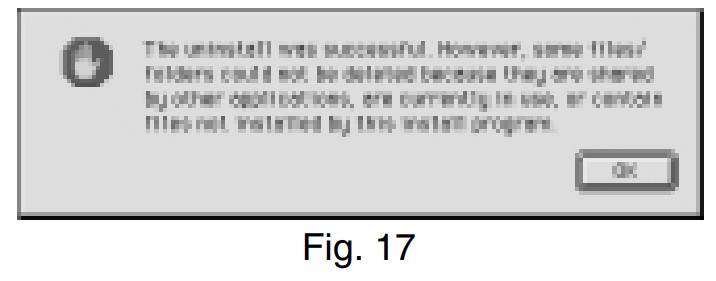
കുറിപ്പ്
ഡ്രൈവർ സോഫ്റ്റ്വെയർ അൺഇൻസ്റ്റാൾ ചെയ്ത ശേഷം ഈ യൂണിറ്റ് ഉപയോഗിക്കണമെങ്കിൽ, നിങ്ങൾ ഡ്രൈവർ സോഫ്റ്റ്വെയർ വീണ്ടും ഇൻസ്റ്റാൾ ചെയ്യേണ്ടിവരും (പേജ് 15).
Mac OS 8.6 അല്ലെങ്കിൽ അതിനുശേഷമുള്ളത്
ട്രബിൾഷൂട്ടിംഗ്
ഈ യൂണിറ്റിൽ നിങ്ങൾക്ക് പ്രശ്നങ്ങളുണ്ടെങ്കിൽ, അറ്റകുറ്റപ്പണികൾക്കായി ഒരു സേവന കേന്ദ്രവുമായി ബന്ധപ്പെടുന്നതിന് മുമ്പ് നിങ്ങൾക്ക് ഒരു പ്രതിവിധി കണ്ടെത്താനാകുമോ എന്നറിയാൻ ഈ വിഭാഗം പരിശോധിക്കുക.
| രോഗലക്ഷണങ്ങൾ | കാരണങ്ങൾ | പ്രതിവിധികൾ | റഫർ ചെയ്യേണ്ട പേജുകൾ |
| ഈ യൂണിറ്റ് ഒരു പിസിയുമായി ബന്ധിപ്പിച്ചിട്ടുണ്ടെങ്കിലും മെമ്മറി കാർഡ് ചേർത്തിട്ടുണ്ടെങ്കിലും, ഹാർഡ് ഡിസ്ക് ഐക്കൺ കാണിക്കുന്നില്ല. | ഡ്രൈവർ സോഫ്റ്റ്വെയർ ശരിയായി ഇൻസ്റ്റാൾ ചെയ്തിട്ടില്ല. | ഡ്രൈവർ സോഫ്റ്റ്വെയർ വീണ്ടും ശരിയായി ഇൻസ്റ്റാൾ ചെയ്യുക. | 15 |
| മെമ്മറി കാർഡ് ശരിയായി ചേർത്തിട്ടില്ല. | മെമ്മറി കാർഡ് എടുത്ത് വീണ്ടും ശരിയായി ചേർക്കുക. | 17 | |
| ദി File എക്സ്ചേഞ്ച് ഇൻസ്റ്റാൾ ചെയ്തിട്ടില്ല. | DOS/Windows ഫോർമാറ്റ് മെമ്മറി കാർഡ് ഉപയോഗിക്കുന്നതിന്, File എക്സ്ചേഞ്ച് കൺട്രോൾ പാനൽ ആവശ്യമാണ്. ആപ്പിൾ മെനുവിൽ നിയന്ത്രണ പാനലുകൾ തിരഞ്ഞെടുത്ത് പരിശോധിക്കുക File എക്സ്ചേഞ്ച് ഇൻസ്റ്റാൾ ചെയ്തു. വിശദാംശങ്ങൾക്ക്, Mac OS സഹായം കാണുക. | — | |
| പവർ എൽAMP പ്രകാശിക്കുന്നില്ല. | USB കേബിൾ ശരിയായി ബന്ധിപ്പിച്ചിട്ടില്ല. | കണക്റ്റർ ഫോമും ദിശയും പരിശോധിച്ചുകൊണ്ട് USB പ്ലഗുകൾ വീണ്ടും ശരിയായി ബന്ധിപ്പിക്കുക. | 17 |
| പിസി പ്രവർത്തനം സാധ്യമല്ല (പിസി ഫ്രീസ് ചെയ്യുന്നു). |
ഹാർഡ് ഡിസ്ക് ഐക്കൺ ട്രാഷ് ഐക്കണിലേക്ക് നീക്കുന്നതിന് മുമ്പ് മെമ്മറി കാർഡ് പുറത്തെടുക്കും. | ആദ്യം ഡെസ്ക്ടോപ്പിലെ ഹാർഡ് ഡിസ്ക് ഐക്കൺ ട്രാഷ് ഐക്കണിലേക്ക് നീക്കുക, തുടർന്ന് മെമ്മറി കാർഡ് പുറത്തെടുക്കുക. | 18 |
| നിങ്ങൾ USB കേബിൾ USB 0port-ലേക്ക് ബന്ധിപ്പിക്കുമ്പോൾ മുന്നറിയിപ്പ് വിൻഡോ ദൃശ്യമാകുന്നു. | നിങ്ങൾ ഒരു iMac ആണ് ഉപയോഗിക്കുന്നതെങ്കിൽ, iMac ഫേംവെയറിന്റെ പതിപ്പ് ശരിയല്ല. | നിങ്ങൾക്ക് Mac OS-ന്റെ ഏറ്റവും പുതിയ പതിപ്പും ആവശ്യമായ iMac ഫേംവെയർ അപ്ഡേറ്റും ഉണ്ടോയെന്ന് പരിശോധിക്കുക. ഫീച്ചറുകളിലെ കുറിപ്പുകൾ കാണുക. | 6 |
| ഒരു ഡിജിറ്റൽ ക്യാമറയും മറ്റും ഉപയോഗിച്ച് മെമ്മറി കാർഡ് ഉപയോഗിക്കാൻ കഴിയില്ല. | നിങ്ങൾ ഈ യൂണിറ്റ് ഉപയോഗിക്കുമ്പോൾ, മെമ്മറി കാർഡ് പിസി ഫോർമാറ്റ് ചെയ്യുന്നു. | കാർഡ് ഉപയോഗിക്കുന്ന ഉപകരണം ഉപയോഗിച്ച് മെമ്മറി കാർഡ് വീണ്ടും ഫോർമാറ്റ് ചെയ്യുക. | 17 |
സ്പെസിഫിക്കേഷനുകൾ
- കാർഡ് സ്ലോട്ട്: SD മെമ്മറി കാർഡ് (MultiMeiaCard) SmartMedia കാർഡ് കോംപാക്ട് ഫ്ലാഷ് കാർഡ് (നൽകിയ PCMCIA അഡാപ്റ്ററിനൊപ്പം)
- USB ഇൻ്റർഫേസ്: പതിപ്പ് 1.1 (1.5 MB/സെക്കൻഡ് വരെ)
ഹോട്ട്-സ്വാപ്പ് - USB പോർട്ടിൽ നിന്ന് നേരിട്ട് DC +5 V
- പ്രവർത്തന താപനില: 0 ° C മുതൽ 40 ° C / 32 ° F മുതൽ 104 ° F വരെ
- PCMCIA അഡാപ്റ്റർ ഉപയോഗിച്ച് മെമ്മറി സ്റ്റിക്കിന് ലഭ്യമാണ് (നൽകിയിട്ടില്ല)
സിസ്റ്റം ആവശ്യകതകൾ
IBM PC/AT - Microsoft Windows 98/98SE/Me/2000 (മുൻകൂട്ടി ഇൻസ്റ്റാൾ ചെയ്ത മോഡൽ)
- ഇന്റൽ പെന്റിയം പ്രോസസർ അല്ലെങ്കിൽ ഉയർന്നത്
- സൗജന്യ യുഎസ്ബി പോർട്ട്
- സിഡി-റോം ഡ്രൈവ്
മക്കിൻ്റോഷ് - iMac (iMac/DV/DV+/DV SE), iBook (iBook/SE)
- പവർ മാക് ജി4 (ജി4 ക്യൂബ്), പവർബുക്ക്, പവർ മാക് ജി3 (യുഎസ്ബി പോർട്ടിനൊപ്പം)
- Mac OS 8.6 അല്ലെങ്കിൽ അതിനുശേഷമുള്ളത്
- അളവുകൾ: 92 mm (W) x 27 mm (H) x 126 mm (D) (3-5/8" x 1-1/16" x 4-31/32") (അടിയും PC കാർഡ് എജക്റ്റ് ബട്ടണും ഉൾപ്പെടെ)
- ഭാരം: 143 g (5 oz) (USB കേബിൾ ഇല്ലാതെ)
കുറിപ്പുകൾ
- പകർപ്പ് പരിരക്ഷിത ഓഡിയോ ഡാറ്റ വായിക്കാൻ ഉപയോഗിക്കാനാവില്ല.
- പ്രീഇൻസ്റ്റാൾ ചെയ്ത OS-ന് മാത്രം അനുയോജ്യം.
- iMac ഫേംവെയർ അപ്ഡേറ്റ് പതിപ്പ് 3.0 അല്ലെങ്കിൽ അതിനുശേഷമുള്ളത് ആവശ്യമാണ്. iMac ഫേംവെയറിന്റെ ശരിയായ പതിപ്പ് നിങ്ങളുടെ പക്കലുണ്ടെന്ന് ഉറപ്പാക്കുക.
- ഈ യൂണിറ്റ് പ്രവർത്തിപ്പിക്കുന്നതിലൂടെ ഉണ്ടായേക്കാവുന്ന ഏതെങ്കിലും നാശനഷ്ടങ്ങൾക്കും ഡാറ്റാ നഷ്ടത്തിനും JVC ഒരു ബാധ്യതയും സ്വീകരിക്കുന്നില്ല.
ഇത് file ഇതിൽ നിന്ന് ഡൗൺലോഡ് ചെയ്തു: www.UsersManualGuide.com
മൊബൈൽ ഫോണുകൾ, ഫോട്ടോ ക്യാമറകൾ, മൗതർ ബോർഡ്, മോണിറ്ററുകൾ, സോഫ്റ്റ്വെയർ, ടിവി, ഡിവിഡി, തുടങ്ങിയ നിരവധി ഉപകരണങ്ങൾക്കായുള്ള ഉപയോക്തൃ മാനുവലും ഉപയോക്തൃ ഗൈഡും. ഉടമയുടെ, മാനുവൽ ഗൈഡ്, മാനുവൽ ഓപ്പറേഷൻ, ഓപ്പറേറ്റിംഗ് മാനുവൽ, ഉപയോക്താവിന്റെ മാനുവൽ, ഓപ്പറേറ്റിംഗ് നിർദ്ദേശങ്ങൾ, മാനുവൽ ഓപ്പറേറ്റർമാർ, മാനുവൽ ഓപ്പറേറ്റർ, മാനുവൽ ഉൽപ്പന്നം, ഡോക്യുമെന്റേഷൻ മാനുവൽ, ഉപയോക്തൃ പരിപാലനം, ബ്രോഷർ, ഉപയോക്തൃ റഫറൻസ്, പിഡിഎഫ് മാനുവൽ
 തായ്വാൻ ROC-ൽ അച്ചടിച്ചു
തായ്വാൻ ROC-ൽ അച്ചടിച്ചു
J5500-106A
© 2001 ജപ്പാനിലെ വിക്ടർ കമ്പനി, ലിമിറ്റഡ്.
ഡൗൺലോഡ് ചെയ്തത്: https://www.usersmanualguide.com
പ്രമാണങ്ങൾ / വിഭവങ്ങൾ
 |
JVC HC-CW1F കാർഡ് റീഡർ റൈറ്റർ [pdf] നിർദ്ദേശങ്ങൾ HC-CW1FJ, J5500-106A, HC-CW1F, HC-CW1F കാർഡ് റീഡർ റൈറ്റർ, കാർഡ് റീഡർ റൈറ്റർ, റീഡർ റൈറ്റർ, റൈറ്റർ |